miniconda的安装和python环境搭建
文章目录
- 前言
- 下载minianaconda
- 安装和配置
-
- 安装注意
- 配置
-
- 更改镜像源
- 创建虚拟环境和激活
- conda常用指令
前言
最近想用python去写一个写ini配置文件的工具,由于电脑现在的环境是python2的,想用python3的环境,又不想改变目前的环境,就准备重新安装一下anaconda。这篇博文记录一下,免得总是忘记。
向我这样只是用python写写小脚本,推荐安装miniconda,而不是anaconda,因为很多包用不上。具体选择,可参考官方文档Anaconda or Miniconda?
对于pip、conda、anaconda和miniconda的区别。
- conda是一个包和环境管理工具,它不仅能管理包,还能隔离和管理不同python版本的环境。类似管理nodejs环境的nvm工具。
- anaconda和miniconda都是conda的一种发行版。只是包含的包不同。
- anaconda包含了conda、python等180多个科学包及其依赖项,体格比较大。
- miniconda是最小的conda安装环境,只有conda+python+pip+zlib和一些其他常用的包,体格非常迷你。
- pip也叫包管理器,和conda的区别是,pip只管理python的包,而conda可以安装所有语言的包。而且conda可以管理python环境,pip不行。
下载minianaconda
访问官网miniconda官方下载网址下载。
但官网下载是真的慢,建议去清华镜像网址去下。下最新版本的。

安装和配置
安装注意
到这一步时,因为我已经有了python环境了,并不想在系统上安装pyhon3.9,所以Register Miniconda3 as my default python 3.9给去掉。
如果勾选了,会在系统安装一个python3.9。

安装成功,打开Anaconda Prompt(miniconda3),输入conda --version。
显示版本号即安装成功。
或者也可以参考add anaconda prompt to windows terminal,这个教程把prompt配置到windows terminal里去。
配置的json文件如下,注意guid参数要设置的跟别的不一样。
{
"guid": "{0caa0dad-35be-5f56-a8ff-afceeeaa5000}",
"name": "Miniconda",
"icon":"D:\\miniconda3\\Lib\\sitepackages\\conda\\shell\\conda_icon.ico",
"commandline": "cmd.exe /K D:\\miniconda3\\Scripts\\activate.bat",
"hidden": false
}
现在就可以愉快的在windows terminal上使用Anaconda Prompt(miniconda3)了。
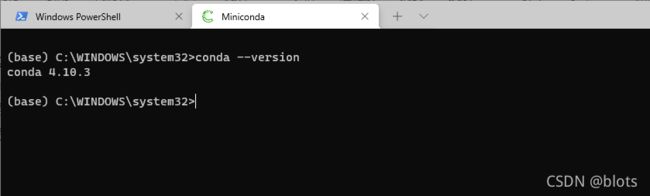
配置
更改镜像源
首先设置清华的镜像源,否则下载很慢。
conda config --add channels https://mirrors.tuna.tsinghua.edu.cn/anaconda/pkgs/free/
conda config --add channels https://mirrors.tuna.tsinghua.edu.cn/anaconda/pkgs/main/
conda config --set show_channel_urls yes
conda config --set show_channel_urls yes的意思是从channel中安装包时显示channel的url,这样就可以知道包的安装来源了。
conda config --show能显示所有的ocnfig信息
conda config --show channels显示channels的信息
创建虚拟环境和激活
输入指令,创建py3.9的虚拟环境,其中-n参数是名字。
conda create -n python_3.9 python=3.9
该指令后会提示安装一些包,输入y即可。
环境创建好了,提示如下,证明创建ok。
done
#
# To activate this environment, use
#
# $ conda activate python_3.9
#
# To deactivate an active environment, use
#
# $ conda deactivate
输入以下指令,激活python_3.9环境。
conda activate python_3.9
conda常用指令
- 退出当前环境指令
conda deactivate - 切换环境指令
conda activate [环境名] - 查看已有环境
conda info --envs
所以的环境都安装在envs目录下,例如D:\miniconda3\envs